Appa aplikacija zaustaviti okvir. Kako mogu izrezati iz klase video okvira i pristupačne načine? Najlakši način da dobijete fotografiju
Video Ovo je skup okvira pohranjenih u jednoj datoteci. Da biste uklonili okvir iz videozapisa i napravili fotografiju, trebate posebnu softver, Na primjer, besplatno Media player VLC..
- Korak 2: Postavljanje VLC-a
- Korak 3: Traženje okvira u videozapisu
- Korak 4. Stvaranje fotografije s videozapisa
Korak 1: Preuzmite i instalirajte VLC
- Ići na web-lokaciju videoolan.org..
- preuzimanje datoteka zadnja verzija Media player (Za orijentaciju, VLC verzija 2.1.5 instalater za Windows težak 22 mb) .
- Postavite VLC na računalo.
Korak 2: Postavljanje VLC-a
- Pokrenite media player na računalu.
- Otvorite svoje postavke pomoću kombinacije Ctrl + P.
- U prozoru koji se otvara, idite na karticu " Video».
- U odjeljku Postavke "Video snimke":
- Odrediti " Katalog"Gdje spremiti fotografije izrađene od videozapisa.
- Ako je potrebno, registrirajte svoj " Prefiks»Za imena datoteka stvorene fotografije (zadano: VLCSNAP-).
- Ako trebate zamijeniti "vremensku oznaku" serijskom numeriranju, ugradite isto ime " Sekvencijalno numeriranje" (Preporuči) .
- Odaberi " Format»Fotografije: PNG (zadano), jpg ili TIFF.
Prema zadanim postavkama, prikazat će se naziv datoteke izrađen iz video fotografije: [Prefix] - [Napravite datum] - [Time oznaka / broj]. [Format Extension] - Na primjer: VLCSNAP-2015-01-10-21H58M40S120.png ,
Uvoz videoisječka
Ako želite izdvojiti okvire iz videozapisa pomoću pomoći, sve što trebate učiniti je instalirati aplikaciju i koristiti sljedeće upute. Prvo, uvoz multimedijske datoteke ili pomoću aplikacije ili povlačenjem u glavnom prozoru. Videozapis će biti prikazan kao skice u knjižnici tako da možete odabrati onu koju trebate, bez ikakvih problema. Zatim ih povucite na vremensku liniju videozapisa i pripremite se za korak.
Pregled igrača
Počnite reproducirati željeni videozapis, a zatim ga zaustaviti kada dođe do pravog trenutka. Odmah će se pojaviti ikona slike za cijeli isječak. Igrajte ga kako biste provjerili učinak u stvarnom vremenu. Kada imate okvir, možete dodati različite efekte i funkcije. Možete ga prikriti, dodati određene efekte, kao i dostaviti neke pokrete kako biste ga učinili privlačnijim. Postoje mnoge postavke i sve ovisi o vama.
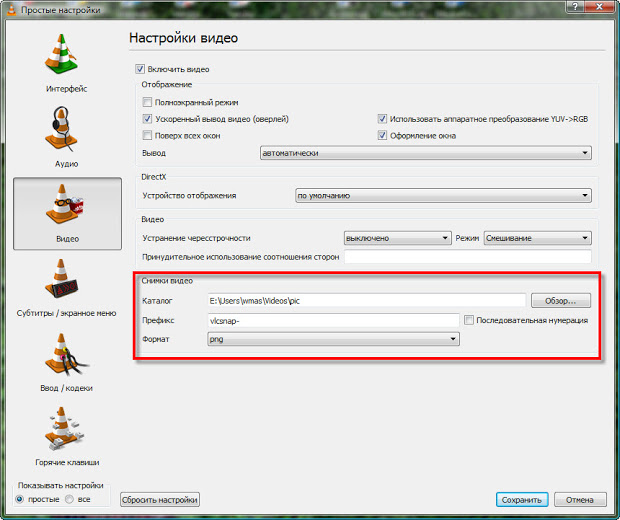
- Kliknite " Uštedjeti».
Korak 3: Traženje okvira u videozapisu
- Otvorite video datoteku u media playeru, pomoću kombinacije Ctrl + O tipka.
- Ako počnete otvaranje, reprodukcija će početi, kliknite " Reprodukcija / pauza" (jedan) . Samo u ovom načinu možete premjestiti klizač (2) na vrijeme.
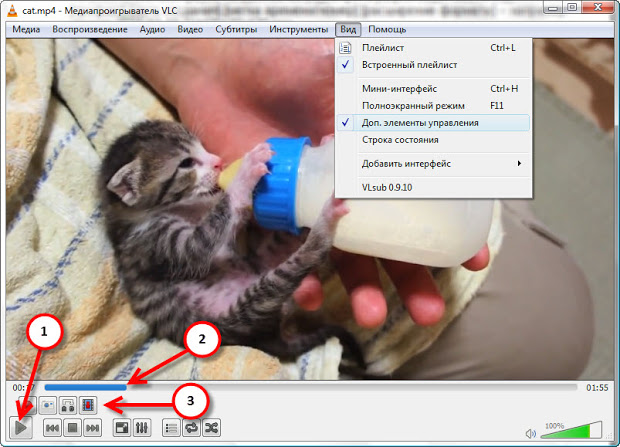
Dio 2: Nedostaci pomoću alata za uklanjanje zaslona za izdvajanje okvira iz videa
Nakon što ste zadovoljni rezultatima, možete izvesti svoj sadržaj. Možete jednostavno konfigurirati razlučivost izlazne datoteke i druge postavke ovisno o formatu koji ste odabrali. Preporučujemo da odmah isprobate aplikaciju, a vjerojatno nećete imati problema s vađenjem potrebnih okvira. Iako postoji mnogo alata za screenshot koji vam pomažu izvući snimke iz videozapisa, ali većina alata za screenshot ne nudi dobra kvaliteta, Štoviše, imat ćete problem s potragom za savršenim okvirom, jer oni zahtijevaju od vas da koristite video player prema vašem izboru, a ovaj alat ne nudi podršku za osoblje.
- Preporučujem odmah prikazati dodatne kontrole na upravljačkoj ploči Video: Prikaz\u003e Dodaj. Kontrolni elementi.
- Trenutno smo zainteresirani za to gumb " Okvir iza okvira"(3) ili E, što je vrlo prikladno u pronalaženju željenog videa okvira.
Korak 4. Stvaranje fotografije s videozapisa
Pronalaženje željenog okvira, kliknite na " Za snimanje fotografije"Ili koristite kombinaciju tipki Shift + S (Napravite spread okvir).
Kako napraviti okvir iz videa
Kombinirajte s činjenicom da izvoz u određeni format može biti glomazan ili jednostavno nedostupan, onda ćete u potpunosti razumjeti zašto je važno koristiti video urednik, kao i sigurno ukloniti ove okvire i bez gubitka kvalitete na kraju. Uklonite okvire iz bilo koje datoteke formata i spremite istu kvalitetu kao i izvorni videozapis. Izvoz i razmjenu. Uredite okvire za ekstrakciju izravno. , Pročitajte sve o novim zanimljivim značajkama.
Jedinstvena sposobnost filmova da ispričate priče na takav način da nijedna druga okolina ne može biti istinska umjetnost. Ali kao arhaični, kao što kažu, "slika košta tisuće riječi" još uvijek ima smisla u današnjem brzom društvu. Neki videozapisi su tako lijepo ubijeni da je svaki okvir savršena slika dostojna biti uokvirena i visjela u kući ili uredu.
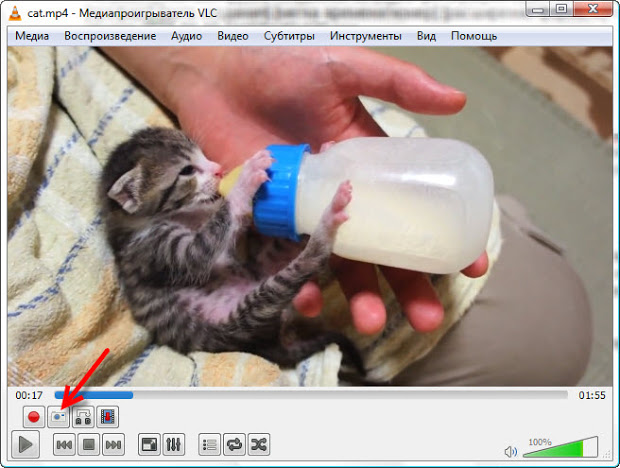
Važno je napomenuti da neovisno o metodi prikaza: skala, omjer aspekta, usjeva, itd., Stvoreni fotografije iz videozapisa imat će izvorne parametre.
Imam sve na ovome. Hvala na pažnji. Sretno!
Nije rijetko dok gledate videozapis, postoji potreba da zadržite okvir iz videa ili kako kažu da naprave fotografiju iz videozapisa. U ovom materijalu, mi ćemo reći kako se to radi na primjeru četiriju popularnosti.
Digitalni video playeri koji mogu izdvojiti slike iz video datoteka nisu novi. U nastavku je slijed korak po korak o tome kako izdvojiti slike iz video datoteka i spremiti ih u knjižnicu. Postavite pokazivač u video okvir. Dva seta opcija pojavljuju se jedan vrh, drugi na dnu zaslona.
Alat za obrezivanje pojavljuje se ispod videozapisa, a videozapis se nastavlja igrati. Trimmer se također može koristiti za spremanje videozapisa i audio segmenata iz cijelog videoisječka. Vidjet ćete male gumbi s lijeve strane i desno, koje možete povući da biste odabrali određene segmente u isječak koji želite spremiti u knjižnici. Odabir isječke iz videozapisa "nedestruktivno".
Kako napraviti fotografiju s videozapisima pomoću VLC playera
VLC player. - jedan od najpopularnijih video igrača u ovom trenutku. VLC Player je zaradio svoju popularnost zahvaljujući jednostavnom sučelju i podržava sve potrebne funkcije. Među tim značajkama postoji i stvaranje fotografije s videozapisa. Da biste napravili fotografiju s videozapisa pomoću VLC playera, morate otvoriti padajuće izborniku "Video" i odaberite točku snimke.
To znači da očuvanje pojedinačnih isječaka ne utječe na izvor izvor, stalno izrezivanje bilo koje particije. Postavite kursor u okvir i pojavit će se gumb Spremi sliku. Crvena šipka na desnoj strani ukazuje na relativnu poziciju okvira u odnosu na video i osigurava točno očitavanje broja okvira.
Unesite ime za sliku u polje Naziv datoteke. Slika će se pojaviti. Čak i uz ogromnu ekspanziju online prometa, nepomična slika ima svoje važne medijske tehnologije. Da, video je snažan i dinamičan. Ali individualne naučene slike iz videa imaju svoju dominaciju koja se ne može usporediti s video slike. Postoji samo nešto što možete provesti vrijeme i ispitati detalje slike fiksnog okvira. Oni kažu svojim pričama koje ponekad propuste videozapis.
Nakon toga program će spremiti trenutni okvir kao zasebnu fotografiju. Radi udobnosti, možete postaviti videozapis i koristiti ovu značajku. Svi spremljeni okviri leže u C: Korisničko ime. \\ T Također ih možete pronaći u knjižnici slika.
Kako napraviti fotografiju s videa s media player Classic
Media Player. Classic - Još jedan vrlo popularan video player. Ako ga koristite, onda možete napraviti fotografiju iz videozapisa, morate otvoriti padajuće izborniku "File" i odaberite stavku "Spremi sliku".
Izdvajate li slike iz videozapisa? Koristite li ih online sa svojim web-lokacijama društvene mreže? Ponekad možete pronaći nekoliko okvira u videozapisu kako biste napravili izvrsne fotografije. Ovdje ćemo predstaviti najpopularnije metode za izvoz fiksnih slika iz videozapisa. Ali to može uzrokovati probleme s veličinom i kvalitetom slike. Očigledno, hvatanje snimki zaslona nije najbolja opcija povezana s gubitkom piksela. To je zato što svaka minijatura u fizistima može predstavljati stotine pojedinačnih slika.
Nemoguće je pronaći konkretne okvire u Moviefilmu. Ovo nije ekrana ili video urednik. Alternativno, možete uzeti video okvir prilikom reprodukcije ili koristite pomicanje brzog pomicanja dok ne pronađete okvir koji želite spremiti kao fotografiju. Izvezene slike bit će spremljene izravno u vašu komoru. Sada nisu prevareni, misleći da je to neka vrsta duhovnog altruističkog pomaka, nego kako se tvrtke trebaju ponašati na kupce.
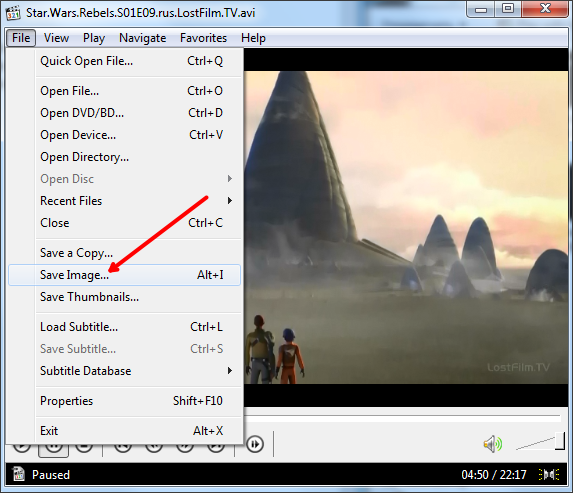
Nakon toga pojavit će se prozor u kojem želite odrediti mapu za spremanje ovog okvira. Također treba napomenuti da u medijima Klasičar igrača. Možete spremiti okvire pomoću kombinacije ALT + I, bez otvaranja izbornika "File".
Osim spremanja zasebnog okvira, u klasiku media playera možete napraviti rezanje okvira iz videa. Da biste to učinili, otvorite izbornik "File" i odaberite "Spremi minijatura".
Vidimo ga u kamerama koje proizvode tvrtke, uključujući i funkcije koje korisnici doživljavaju, kao i često se nose s kvarovima. To je zauzvrat dovelo do činjenice da mogu proizvesti ažuriranja specifične za željenu i mnogo brže. Među zahtjevima je naučiti kako snimati videozapise iz videa, osobito sada kada je video zabilježen s tako visokom kvalitetom.
Odgovorili su na ovaj prekrasan kratki videozapis. Imajte na umu da to nije samo zamrzavanje okvira i snimanja zaslona. Dakle, proces je očito teže, ali ne postoji ništa za zastrašivanje, a rezultati su sjajni. Osim toga, možete koristiti kratki trik za uklanjanje prašine i buke, pa čak i ljudi s relativnom lakoćom. Također imate opcije za gledanje svakog okvira, tako da ne morate otvarati stotine slojeva.
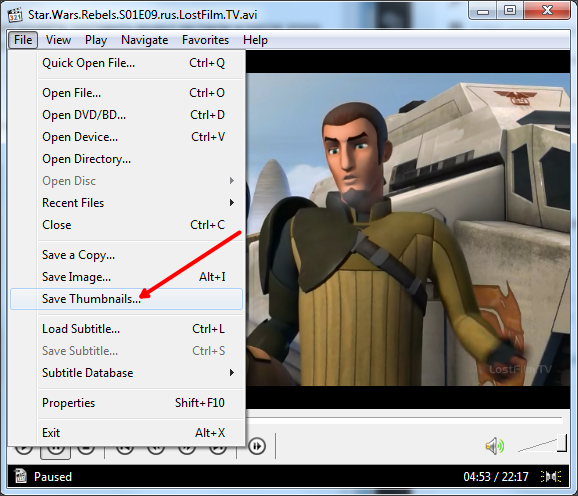
Kao rezultat toga, ispada sliku kao u screenshotu (u nastavku).
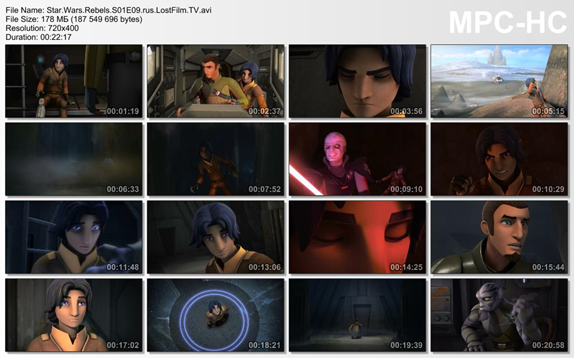
Ova slika prikazuje naziv video datoteke, njegovu veličinu, trajanje i razlučivost. Pod ovim informacijama nalazi se okvir za rezanje s video prikaza.
Stručnjak za Francis aplikacije Baum kaže
Koristeći intuitivne pokrete i razumnog tijeka rada, omogućit će vam da dobijete pravo. Te 2 dozvole se zatraže. Pristupite slikama i datotekama. Premještanje fotografija u videozapisu je izvrsno. Ali ponekad želite imati određenu scenu kao fotografiju za slanje ili ga korištenje kao pozadinsku sliku? Uredi, ovu aplikaciju možete koristiti za reprodukciju svih videozapisa koje vaš smartphone može igrati od kuće.
Jamči vam oluje
S ovom aplikacijom za fotografije možete fotografirati koje ne možete razumjeti zbog kašnjenja okidača fotoaparata. Na primjer, uzmite sljedeći vatromet ili oluje poput videozapisa i izrežite najljepše svjetlosne igre u tihom okviru. Vaši prijatelji će biti zaprepašteni na način na koji ste uspjeli dobiti ove fotografije.
Kako spremiti video okvir u programu goomplayer
Ako koristite Media Player GOMPlayer, onda da biste spremili fotografiju s videozapisa, morate li desnom tipkom miša na videozapis i na odabrani "Video - spremite trenutni okvir" koji se pojavljuje. Također za to možete koristiti kombinaciju Ctrl + E ključa.
![]()
Zaključak: Stvaranje jedinstvenih slika iz vaših videozapisa
Ovaj zahtjev za kupnju 2, 84 eura koristi činjenicu da se video uglavnom sastoji samo od nekoliko zasebnih slika. Ove pojedinačne fotografije mogu se savršeno izrezati iz vašeg videozapisa pomoću videozapisa, što je apsolutno uvjerljivo u testu. Vaše želje za pojedinačnim snimkama ostvarit će se. Visoka kvaliteta i brzinaS kojim stvarate fotografije, opravdajte relativno visoku cijenu. Želite li okrenuti stol? Korištenje aplikacije za obradu fotografija "Stvoritelj fotomora" za 2, 34 eura možete stvoriti videozapis s pojedinih fotografija.
Osim u media player Classic, u programu GOMPlayer možete smanjiti iz video okvira. Da biste to učinili, koristite značajku "Video - Snimak Preview".
Kako spremiti okvir iz video u Kmplayer
Ako koristite KMPlayer za pregled videozapisa, zatim kako biste spremili okvir iz videa, potrebno je desnom tipkom miša na videozapis i otvorite izbornik "Capture - Capture Source kartice". Nakon toga, na zaslonu će se pojaviti prozor u kojem trebate spremiti rezultirajući okvir u bilo koju mapu.
PREDNOSTI: Snimanje osoblja štedi nepokretne slike i optimizira fotografije
Zahvaljujući ovom videozapisu koji se primjenjuje, možete izrezati jedinstvene trenutke iz videozapisa koji vjerojatno ne biste napravili fotoaparat fotoaparatom. Na primjer, uzmite videozapis s biciklističke utrke. Uz pomoć "Hvatanje okvira" izrežete najbolje scene prilaza i spremite ga kao fotografiju. Ako ste pokušali uzeti snimku fotoaparatom ili će vozač biti izvan slike, ili slika ne bi bila u fokusu.
Prije spremanja fiksne slike, video aplikacija još uvijek može optimizirati fotografiju s točke gledišta boje i pozadinske buke. Broj okvira videozapisa možete konfigurirati u aplikaciji za fotografiju. Pogotovo s brzim pokretima, možete koristiti "hvatanje okvira" kako biste povećali broj pojedinačnih okvira po volji, ograničite ograničenje kvalitete kvalitete kvalitete.
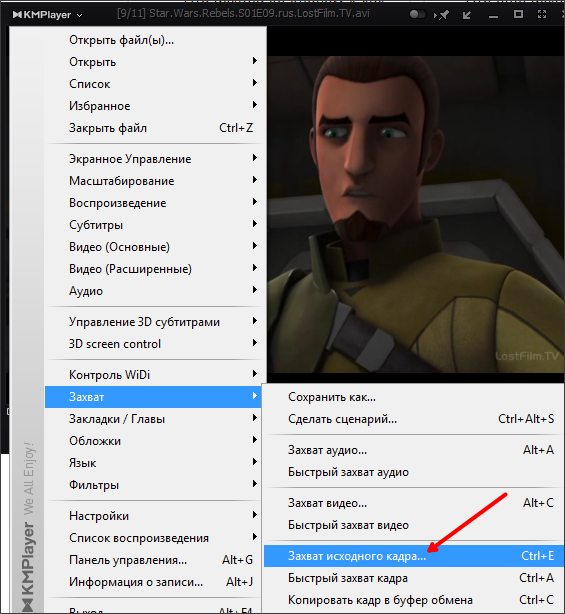
Također u kmplayeru postoji funkcija pod nazivom "Ekstrakt okvira", možete ga pokrenuti pomoću izbornika "Capture" ili pomoću kombinacije Ctrl + G. Nakon pokretanja ove značajke, na zaslonu će se pojaviti mali prozor u kojem možete konfigurirati automatsko ušteda Osoblje. Na primjer, ovdje možete konfigurirati uštedu svakog staničnog okvira ili jedan okvir u sekundi.
Ovdje možete saznati koliko je lako umetnuti, urediti i postaviti fotografije. Da biste to učinili, kliknite na odgovarajuću stranicu s lijevom tipkom miša na dnu stranice. To ga čini velikim u radnom prostoru. Koristite miša za lijevo s odabira fotografije i odaberite željenu fotografiju s lijevom tipkom miša. Držeći gumb "Display", povucite ovu fotografiju na radni prostor.
Kada kliknete na fotografiju s lijevom tipkom miša, okvir u boji se stvara crvenom oznakom u kutovima i stranama. Da biste pomaknuli fotografiju na stranicu, pomaknite pokazivač preko okvira boja. Pokazivač miša se mijenja iz strelice na križ. Držite lijevu tipku miša. To vam omogućuje da premjestite ili povucite fotografiju na bilo kojem mjestu.
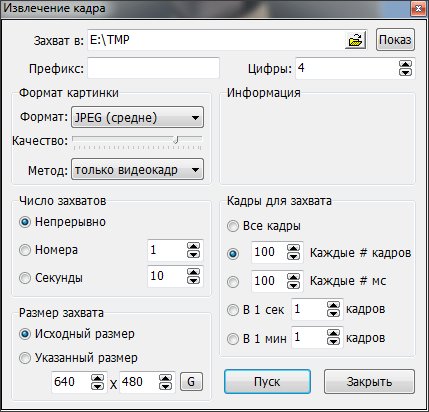
Nakon što odaberete željene postavke u prozoru "Uklanjanje okvira", pokrenite video reprodukciju i kliknite gumb Start. Nakon toga program će početi spremiti okvire u navedenoj mapi.
